Win10 1909更新后无法运行VMware虚拟机的解决方法
Win10 1909更新后无法运行VMware虚拟机怎么办?因为新手上路几乎绝大多部分人会用到VM虚拟机,但很多人在使用的过程中总是会遇到各种各样的问题,在平时使用Windows10系统的过程中也会有用到虚拟机vmware的情况,但是有朋友在Win10 1909更新后无法运行vmware虚拟机,这是什么情况?接下来小编就教大家Win10 1909更新后无法运行vmware虚拟机的解决方法,希望大家会喜欢。
Win10 1909更新后无法运行VMware的解决方法:
方法一:
1.“Windows 徽标键+I” 启动设置,选择 “更新和安全”>“Windows 更新”>
2.“查看更新历史记录”>“卸载更新”,将 “KB4528760” 与最近两周时间内安装的所有更新全部卸载,
3.卸载完毕后重启设备,看一下 VMware 虚拟机能否恢复正常工作。
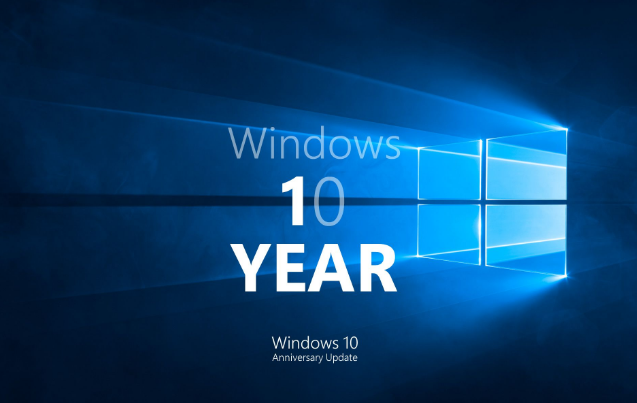
方法二:
重装系统
1.在文件夹中,找到你下载好的win10系统,鼠标右键该系统文件,选择【装载】。
2.然后会弹出一个文件夹,我们直接鼠标双击【一键安装系统】就行了。
3.假如出现有报毒或者其它提示的情况,请执行以下步骤,如果没有,略过3-5步骤。
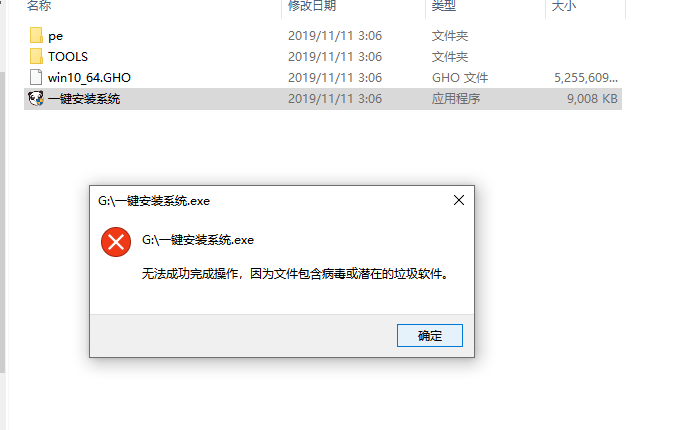
以上介绍的内容就是关于Win10 1909更新后无法运行VMware虚拟机的解决方法,不知道大家学会了没有,如果你也遇到了这样的问题的话可以按照小编的方法自己尝试一下,希望可以帮助大家解决问题,谢谢!!!了解更多的教程资讯请关注我们系统天地网站~~~~










 苏公网安备32032202000432
苏公网安备32032202000432